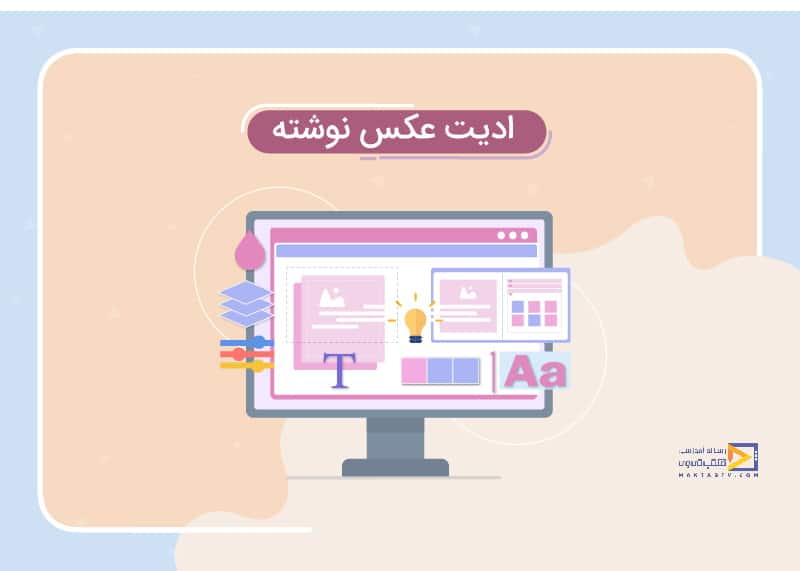
آموزش ادیت عکس نوشته
تاریخ انتشار : مرداد ۹, ۱۴۰۱ تاریخ به روز رسانی : دی ۲۸, ۱۴۰۲ نویسنده : فائزه محمدی زمان مورد نیاز مطالعه : 8 دقیقه تعداد بازدید : 3.86هزار بازدیددر این مقاله از سری مقالات آموزش ادیت عکس، آموزش ادیت عکس نوشته را توضیح میدهیم.
آموزش ادیت عکس نوشته
تصویر مورد نظر را باز کرده و سپس ابزار Text موجود در نوار ابزار سمت چپ را انتخاب کنید. روی هر قسمت از تصویر خود کلیک کنید و شروع به تایپ متن خود کنید!
هر کسی گوشه تاریکی دارد که به کسی نشان نمی دهد-مارک تواین Everyone is a moon, and has a dark side which he never shows to anybody-by Mark Twain


آموزش رایگان فتوشاپ در نیم ساعت
تغییر دادن تنظیمات متن
در این قسمت از آموزش ایجاد نوشته برای ادیت عکس، تنظیمات قلم را تغییر دهید، از جمله فونت، اندازه قلم، تراز قلم، رنگ قلم. با انتخاب متن و رفتن به نوار ابزار سمت چپ، فونت متن را تغییر دهید. روی منوی کشویی کلیک کنید و از میان فونت های از قبل نصب شده، یکی را انتخاب کنید! در زیر از فونت Georgia استفاده می کنیم.
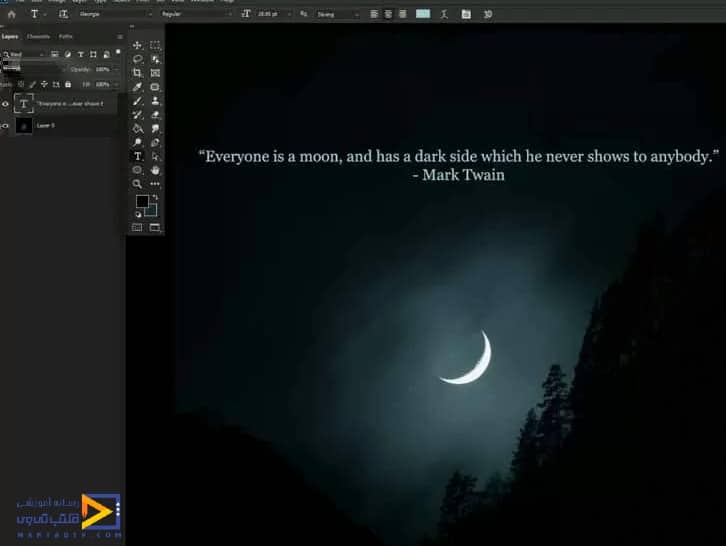
با انتخاب متن ادیت عکس مورد نظر و سپس نگاه کردن به وسط نوار ابزار بالا، می توانید اندازه قلم را تغییر دهید. اعداد کنار Size را تغییر دهید تا اندازه متن را کم یا زیاد کنید.
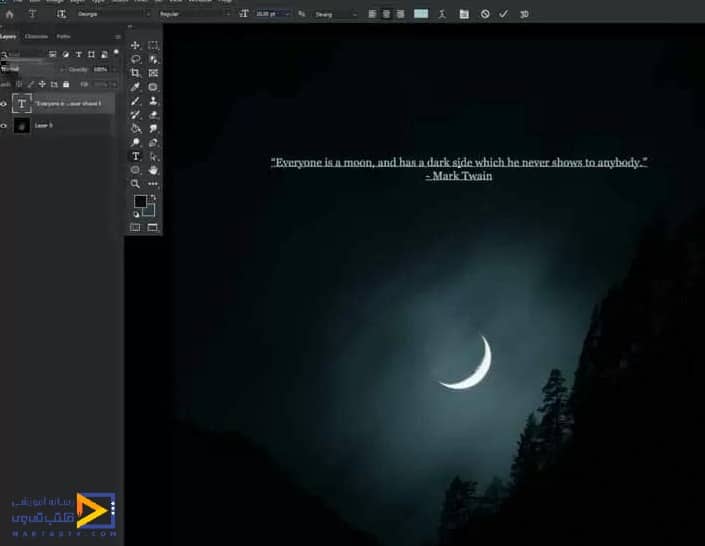
حالا می توانید با انتخاب ابزار Move و کلیک کردن بر روی یکی از شش نقطه ی ظاهر شده و سپس بزرگ و کوچک کردن آن، از این ابزار استفاده کنید.
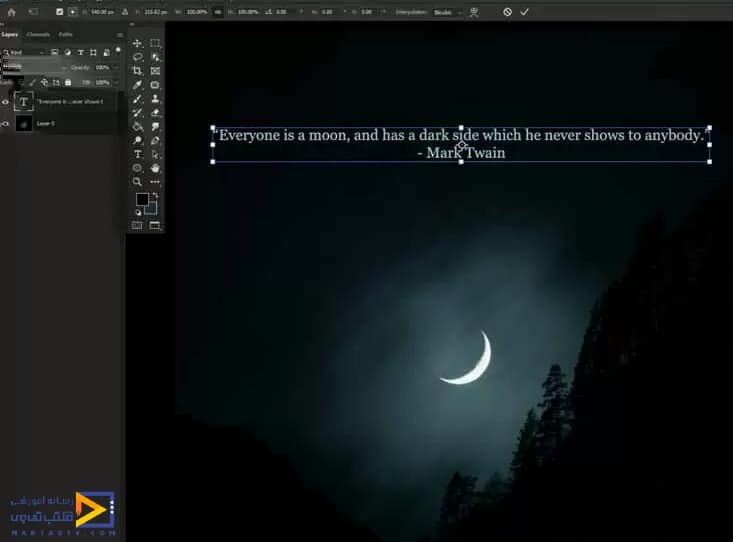
و با کلیک روی متن، تراز بندی قلم متن را تغییر دهید و سپس یکی از نمادهای سه خطه را در نوار ابزار بالا پیدا کنید.
می توانید تراز چپ، مرکز یا راست را انتخاب کنید. در زیر تراز چپ را انتخاب کرده ایم!
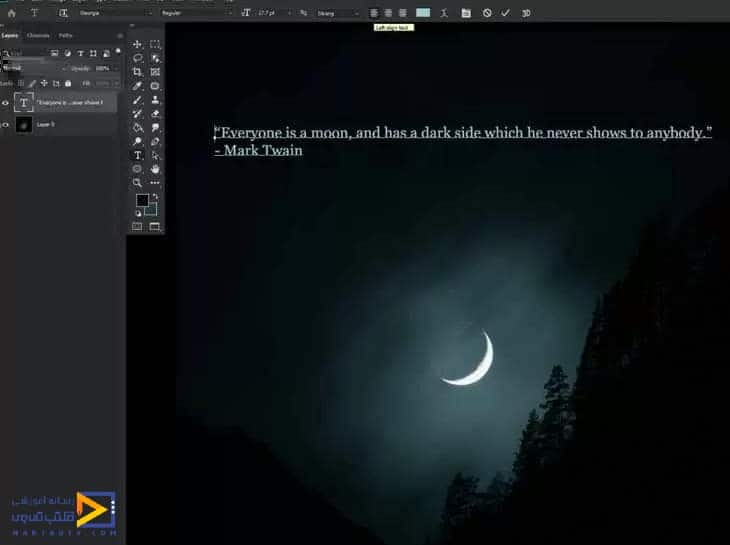
با انتخاب مجدد کل متن، رنگ متن را تغییر دهید.و روی مربع رنگی در پایین نوار ابزار کناری کلیک کنید.
از این کادر باز شده می توانید هر رنگی را که دوست دارید انتخاب کنید.
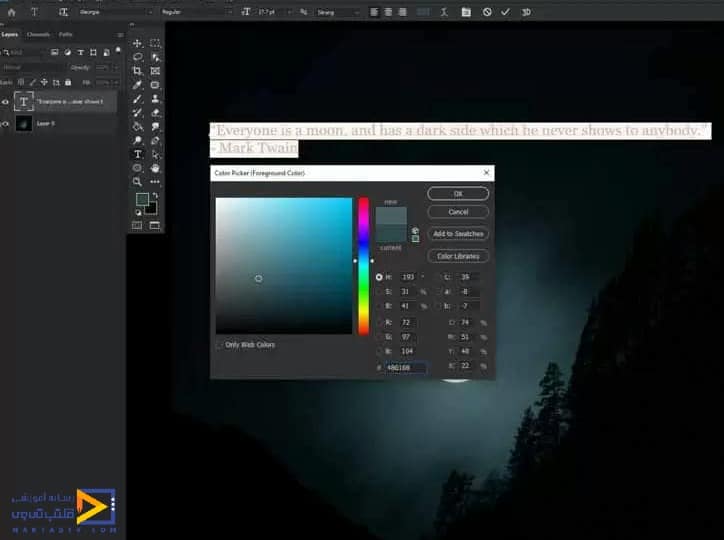
خروجی عکس بصورت شکل زیر است

نحوه افزودن جلوه های متنی برای زیباتر کردن نوشته بر روی عکس
افزودن Shadow به متن در فوتوشاپ
با نوشتن متن مورد نظر، یک drop shadow به متن اضافه کنید.در مرحله بعدی روی لایه متن در Layer Panel دوبار کلیک کنید و Drop Shadow را علامت بزنید. در اینجا می توانید میزان تیرگی، فاصله و اندازه را تغییر دهید.
هنگامی که همه تنظیمات مورد نظر را تنظیم کردید ، دکمه ok را بزنید.

افزودن Stroke به متن در فوتوشاپ
برای اضافه کردن stroke به متن، ابتدا متن مورد نظر را نوشته, بعد روی لایه متن در Layer Panel دوبار کلیک کنید و Stroke را علامت بزنید. در اینجا می توانید رنگ، ضخامت و تیرگی را تغییر دهید.
در آخر روی دکمه ok کلیک کنید.در لایه متن، Fill را به ۰٪ کاهش دادیم تا ظاهر بهتری به آن بدهد.
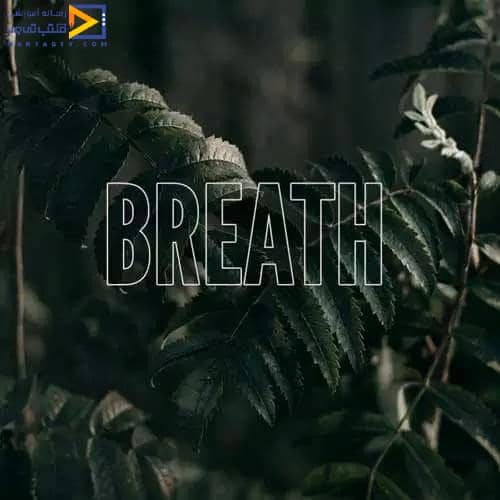
قرار دادن تصویر در متن
می توانیم با نگه داشتن Alt (یا Option در Mac) و قرار دادن نشانگر ماوس روی خط تقسیم لایه های متن و تصویر در پنل لایه ها، یک تصویر را به صورت متن درآورید.
روی دکمه ماوس خود کلیک کنید. تصویر اکنون در متن شما قرار دارد.

قرار دادن متن پشت یک تصویر در فتوشاپ
ابتدا متن مورد نظر را نوشته، آن را در بالای تصویر قرار دهید.
سپس تصویر را کپی کنید، کپی را بالای نوشته خود بیاورید.
اکنون با استفاده از Object Selection Tool شی مورد نظر خود را برای قرار گیری نوشته در پشت آن انتخاب کنید.
یک لایه ماسک اضافه کنید. نوشته شما به گونه ای ظاهر می شود که گویی پشت شی قرار دارد.

کشیده نوشتن حروف در فتوشاپ
اگر میخواهید نوشته ای را که تایپ کرده اید، حجیم شود و یا سایه بیندازید، میتوانید از قسمت Horizontal Type Tool استفاده کنید. در این قسمت میتوانید نوشته مورد نظر خودتان را تایپ کنید و بعد با استفاده از پنل Character، فونتی را که که دوست دارید نوشتهی شما با آن نوشته شود انتخاب کنید. در این قسمت، امکان تغییر اندازه متن را هم خواهید داشت.
حالا برای افکت دادن به نوشته ای که تایپ کرده اید، روی نوشته تایپ شده دو بار کلیک کنید. با این کار به قسمت Layer Style خواهید رفت. در قسمت Stroke رنگ نوشته ای را که تایپ کرده اید، مشکی و سایز آن را ۴ انتخاب کنید.
پس از انتخاب گزینهOverlay ، به قسمت Drop Shadow بروید و مقادیر را روی آن اعمال کنید. اگر میخواهید نوشته توخالی هم تایپ کنید، میتوانید از این روشی که گفته شد، استفاده کنید.
نوشته فارسی: به دلیل رسم الخط خاص زبان فارسی، امکان اعمال تغییرات فراوان بر روی نوشته این زبان وجود دارد. اولین کار برای زیبا سازی نوشته فارسی پیکسلی کردن (Rasterize) لایهی مربوط به نوشته است تا امکان ویرایش پیکسلی فراهم شود. بعد از آن به انتخاب بخشهای مختلف نوشته و جابجایی آن ها با استفاده از ابزار Move Tool پرداخته میشود.
جهت نوشتن نستعلیق نیازمند برنامهای تخصصی هستید. از میان نرم افزارهای خوشنویسی، استفاده از کلک (Kelk) توصیه میشود.

تایپ کردن نوشته به صورت دایرهای در فتوشاپ
برای تایپ کردن نوشته به صورت دایره ای در فتوشاپ، مراحلی را که در ادامه خواهیم گفت، انجام دهید تا نوشته به صورت دایرهای نوشته شود. با استفاده از Shape یک دایره در صفحه بکشید و بعد از آن بر روی Text کلیک کنید. فراموش نکنید که حتما لایهای را که دایره را در آن رسم کردهاید را انتخاب کرده باشید.
وقتی که موس را به نزدیکی دایره در صفحه میبرید، مشاهده میکنید که یک خط مورب ظاهر میشود.
نوشته خود را تایپ کنید. میبینید که نوشته به صورت خمیده نوشته میشود. در پایان هم لایهای را که مربوط به دایره است، حذف کنید تا دایرهای که رسم کردهاید، دیده نشود.

اموزش ادیت عکس با متن نگار:
نرم افزار متن نگاریک اپلیکیشن اندرویدی است که ابزارهای متعددی را برای ایجاد متن در اختیار کاربران خود قرار می دهد. کاربران برنامه مذکور می توانند با مراجعه به قسمت گالری آنلاین از تصاویر موجود در گالری خود برای ایجاد متن تصویر یا دسترسی به تصاویر این نرم افزار استفاده کنند.
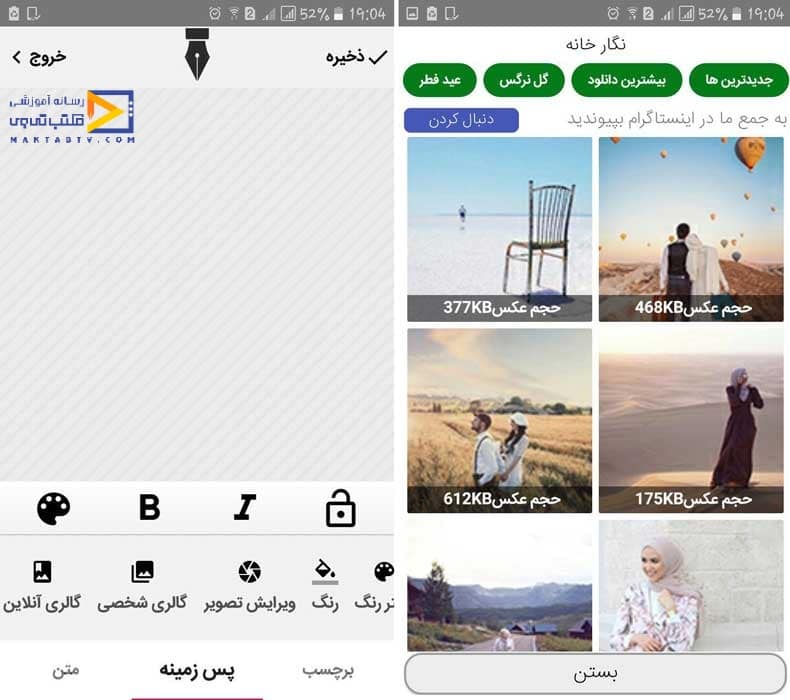
یکی از کارکردهای نرم افزار متن نگار برای ابزار ادیت نوشته، مربوط به اعمال فیلتر بر روی تصاویر می باشد. برای این کار کافیست گزینه ویرایش عکس را لمس کرده و فیلتر مورد نظر را روی عکس اعمال کنید.
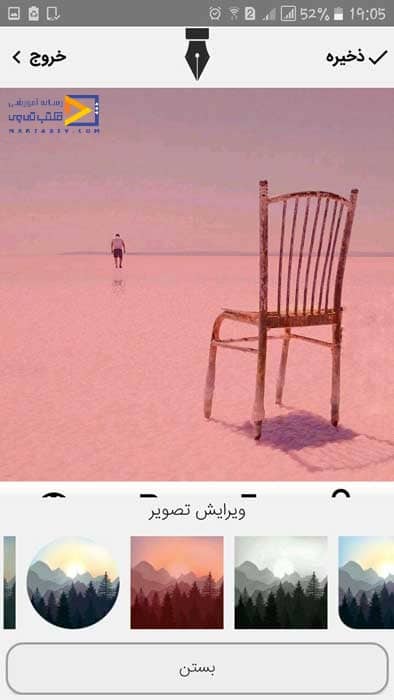
در ادامه می توانید با مراجعه به قسمت متن، متن خود را به تصویر اضافه کنید. برنامه ویرایش متن شامل آهنگ های پیشنهادی قابل دسترسی در بخش چکامه می باشد. می توانید با مراجعه به قسمت چکامه آهنگ های مورد نظر خود را کپی کرده و به تصویر اضافه کنید و یا آهنگ های مورد علاقه خود را برای دسترسی سریع و آسان ذخیره کنید.
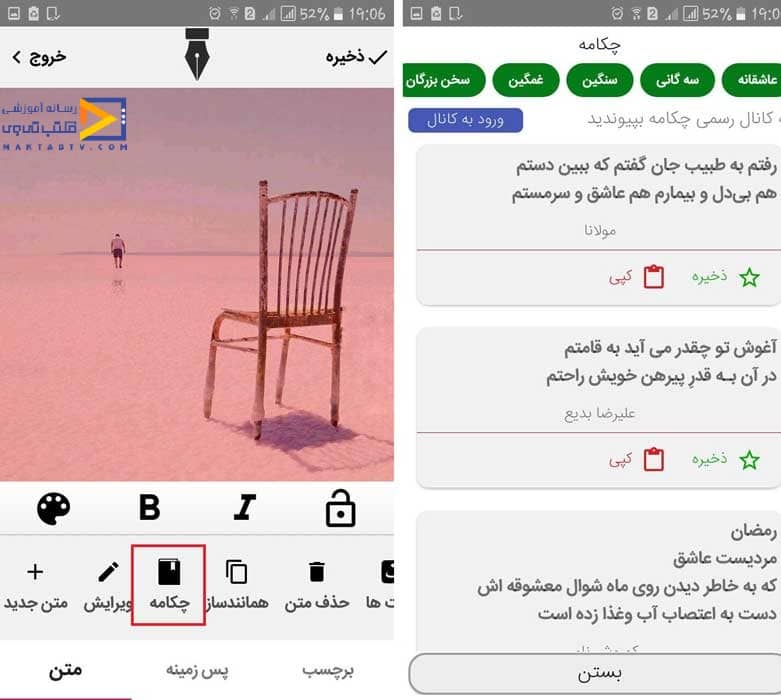
همانطور که قبلا اشاره کردیم، نرم افزار ویرایشگر متن شامل بسیاری از ابزارهای ویرایش مانند حذف، جابجایی، تغییر اندازه و رنگ متن است. همچنین کاربران می توانند از طریق این اپلیکیشن به ۲۵۰ فونت مختلف دسترسی داشته باشند.

یکی از ویژگی های جالب نرم افزار متن نگار مربوط به افزودن لوگو به تصویر است. کاربر می تواند از لوگوهای پیش فرض موجود در برنامه مانند لوگوی اینستاگرام یا تلگرام استفاده کند و یا با مراجعه به گالری لوگوی مورد نظر خود را انتخاب کند. برای اضافه کردن لوگو به پست خود، به سادگی به بخش برچسب ها بروید.
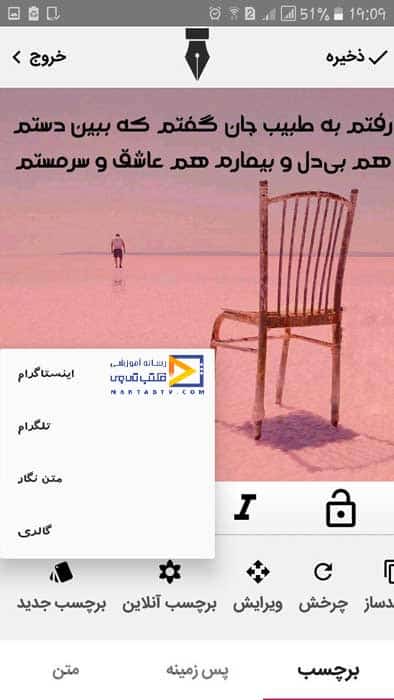
پس از ایجاد عکس، می توانید با لمس گزینه ذخیره در گوشه سمت راست بالای صفحه، عکس خود را در گالری ذخیره کنید یا مستقیماً در شبکه های اجتماعی به اشتراک بگذارید. حال اگر ویرایش و ساخت تصویر به پایان نرسید، کافی است آن را به عنوان پروژه ذخیره کنید. به این ترتیب می توانید در آینده دوباره تصویر مورد نظر خود را ویرایش کنید.
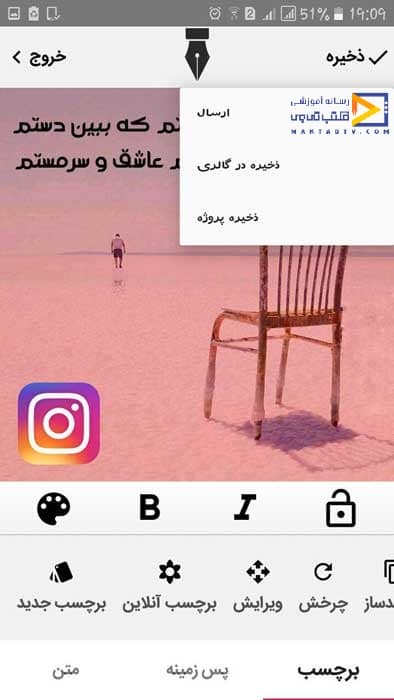
با مراجعه به قسمت بهترین در صفحه اصلی برنامه ویرایش متن، می توانید بهترین عکس های ارسالی سایر کاربران را مشاهده کنید و در صورت تمایل عکس های مورد علاقه خود را در گالری گوشی ذخیره کنید.
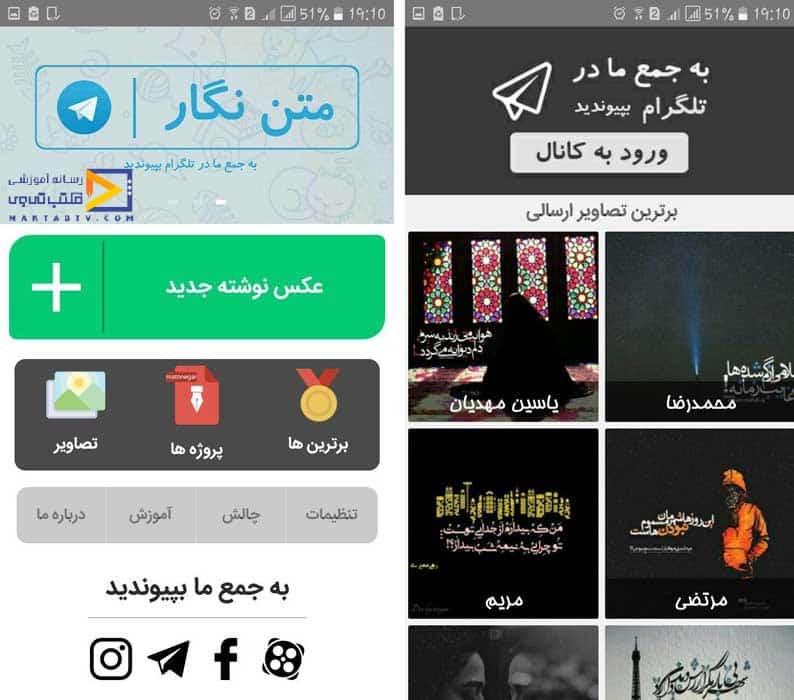
از طرفی با رفتن به قسمت پروژه ها می توانید عکس ها را ویرایش کنید. در قسمت عکس ها به عکس های تکمیل شده دسترسی خواهید داشت و می توانید عکس ها را حذف یا به اشتراک بگذارید.
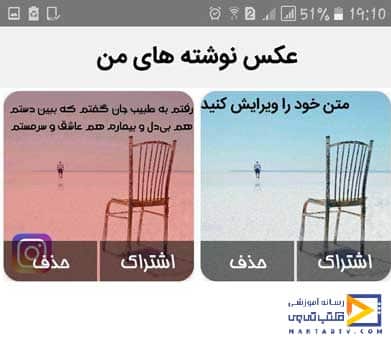
برنامه متن نگار همچنین شامل چالش های ایجاد انشا عکس با موضوعات مختلف است. کاربران می توانند با ایجاد و ارسال تصاویر مرتبط با موضوع، در چالش های این برنامه شرکت کنند.
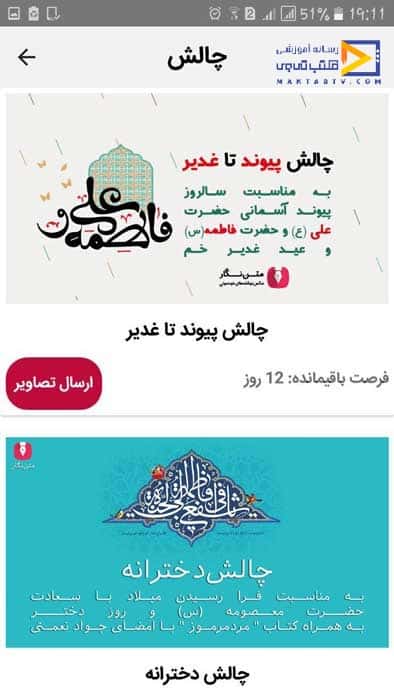
از دیگر امکانات ارائه شده توسط برنامه متن نگار می توان به امکان فعال سازی حالت شب یا تغییر زبان برنامه اشاره کرد.
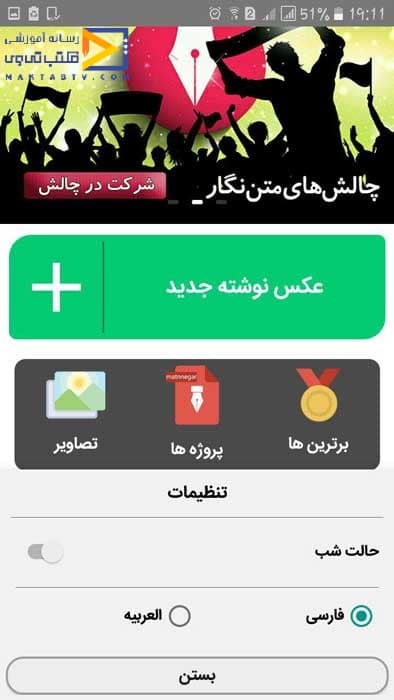
برای دانلود متن نگار به این لینک مراجعه کنید.
جمع بندی نهایی
در این مقاله سعی داشتیم تا آموزش ویرایش متن روی عکس در فتوشاپ به شما آموزش داده شود. همانطور که گفته شد، شما در فتوشاپ این امکان را دارید که نوشته دلخواهتان را به شیوهای که دوست دارید تایپ کنید و به آن افکت دهید. شما با استفاده از نرمافزار فتوشاپ، امکان تغییر سایز، افقی، عمودی، مورب و خمیده نوشتن انواع نوشته، توپر یا توخالی نوشتن کلمات و … را خواهید داشت.
بنابراین اگر قصد دارید پوستری جذاب طراحی کنید، و یا عکسنوشتههای متفاوتی را به انتخاب و سلیقهی خود داشته باشید، حتما از این نرمافزار کاربردی برای آسانی کار خود استفاده کنید. همچنین می توانید این اموزش ها را در، آموزش ادیت عکس نوشته با اینشات، نیز انجام دهید.
دیدگاه کاربران
بدون دیدگاه

